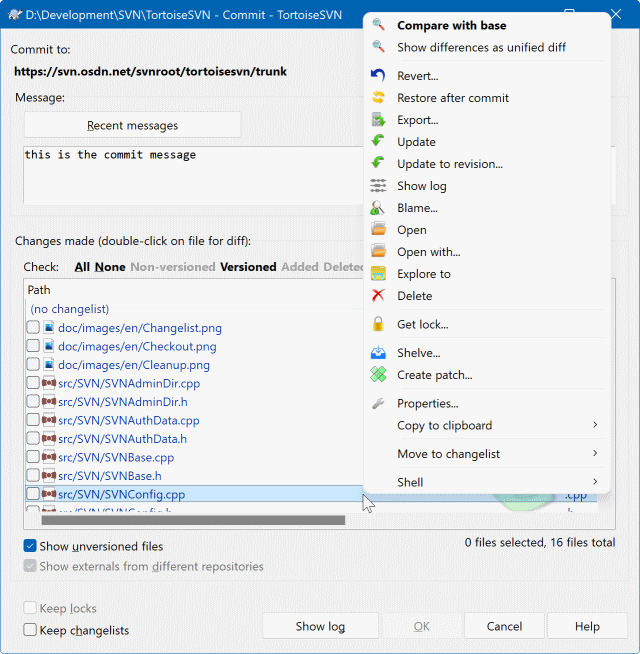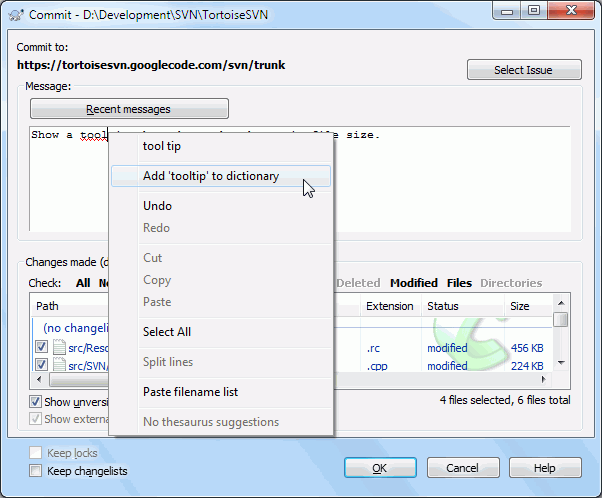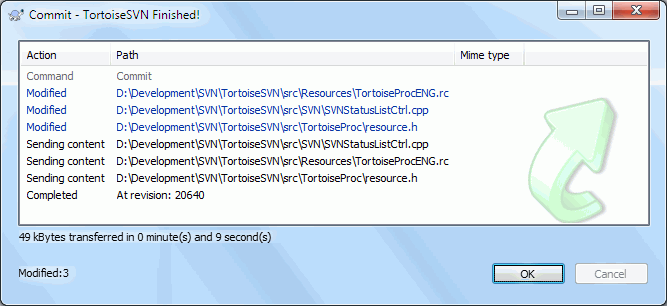Slanjem izmena koje ste uradili u vašu radnu kopiju poznato je kao urezivanje izmena. Ali pre nego što urezujete treba da budete sigurni da je radna kopija obnovljena. Možete ili koristiti → direktno. Ili možete koristiti → najpre, da vidite koji su fajlovi izmenjeni lokalno ili na serveru.
Ako je vaša radna kopija obnovljena i nema konflikta, vi ste spremni da urežete vaše izmene. Izaberite bilo koji fajl/ili foldere koje želiti da urežete, tada → .
Dijalog urezivanja će vam pokazati svaki izmnjeni fajl, uključujući dodate, neverzionisane fajlove. Ako ne želite da izmenjeni fajlovi budu urezani, samo otčekirjte te fajlove. Ako želite da uključite neverzionisani fajl, samo čekirajte taj fajl da ga dodate u urezivanje.
Da biste brzo štiklirali ili odštiklirali tipove fajlova kao što su verzionisani fajlovi ili izmenjeni fajlovi, kliknite na naslovne stavke iznad liste prikazanih stavki.
Za informacije o bojenju i prekrivačima stavki u skladu sa njihovim statusom molim vidite odeljak pod imenom „Lokalni i daljinski status“.
Stavke koje su prebačene u različite putanje spremišta takođe su označene korišćenjem (s) markera. Možete prebaciti nešto dok radite na grani i da to zaboravite da vratite u deblo. Ovo je vaš upozoravajući znak!
Urezivanje fajlova ili foldera?
Kada urezujete fajlove, dijalog urezivanja prikazuje samo fajlove koje ste izabrali. kada urezujete folder dijalog urezivanja će izabrati izmenjene fajlove automatski. Ako zaboravite novi fajl koji ste kreirali, urezivanje foldera će ga naći u svakom slučaju. Urezivanje foldera ne znači da je svaki fajl označen kao izabran; To samo čini vaš život lakšim radeći više posla za vas.
Mnogo neverzionisanih fahlova u dialogu urezivanja
Ako mislite da dijalog urezivanja prikazuje suviše mnogo neverzionisanih (tj. koje generiše kompajler ili osiguanje uređivača) fajlova, postoji više načina da se to opsluži. Možete:
dodajte fajl (ili vilkard proširenje) listi fajlova za isključenje na stranici podešavanja. Ovo će uticati na svaku radnu kopiju koju imate.
dodajte fajl u
svn:ignorelistu koristeći → Ovo će uticati samo na folder na koji ste podesilisvn:ignore. Koristeći SVN Dijalog Osobina, možete zamenitisvn:ignoreosobine foldera.dodaj fajl u
svn:global-ignoreslistu koristeći → Ovo će uticati na direktorijum gde ste podesilisvn:global-ignoresosobinu i sve subfoldere takođel.
Pročitajte odeljak pod imenom „Zanemarivanje fajlova i foldera“ za više informacija.
Dvostruku klik na bilo koji izmenjen fajl u dijalogu urezivanja lansiraće spoljašnji diff alat da prikaže vaše izmene. Kontekst meni će vam dati više mogućnosti, kao što je prikazano na snimku. Takođe možete vući fajlove odavde u drugu aplikaciju kao što je uređivač teksta ili IDE .
Možete poništiti izbor stavki klikom na čekbokslevo od stavke. Za foldere možete koristiti Šift-select da učinite akciju rekurzivno.
Kolone prikazane u donjem panelu su prilagodljive. Ako uradite desni klik na bilo koje zaglavlje kolone videćete kontekst meni koji vam dozvoljava da izaberete koja kolona će se prikazati. Možete i izmeniti širinu kolone koristeći vučnu traku koja se pojavljuje kada pomerate miša preko ivice kolone. Prilagođenja su sačuvana tako da možete videti ista zaglavlja sledeći put.
Podrazumevano je da kada se urezuju izmene, svako zaključavanje koje držite na fajlovima se automatski otključava posle zadovoljavajućeg urezivanja. Ako želite da zadržite zaključavanje budite sigurni da je Čuvaj zaključavanje čekboks je čekiran. Podrazumevano stanje ovog čekboksa uzet je iz no_unlock opcije u Subverzionom konfiguracionom fajlu. Pročitajte odeljak pod imenom „Generalno podešavanje“ za informacije kako urediti Subverzioni konfiguracioni fajl.
Upozorenje kad ureѕuje u znak
Uobičajeno, urezivanje je urađeno u deblo ili granu, ali ne u znak. Posle svega znak se smatra fiksiranim i ne treba se menjati.
Ako se urezivanje pokuša u znak URL, TortoiseSVN najpre prikazuje dijalog potvrđivanja da osigura da li se to zaista želi. Zato što se u većini slučajeva takva urezicanja dešavaju greškom.
Međutim, ova provera radi samo ako je smeštaj spremišta u jednom od preporučenih opcija, znači da koristi imena deblo, grane i znaci da označi tri glavne površine. U slučaju da je setap različit, detekcija šta je znak/grana/deblo (takođe poznato kao klasifikacija modela), može biti konfigurisasan u dijalogu podešavanja: odeljak pod imenom „Revizioni Graf Podešavanje“
Vuci baci
Možete dovući fajlove u dijalog urezivanja od bilo gde, sve dok vaša radna kopija je preuzeta iz istog spremišta. Na primer, možete imati ogromnu radnu kopiju sa više eksplorer prozora otvorenih na raznim imenicima hijerarhije. Ako želite da izbegnete urezivanje sa vršnog foldera (sa dužim puzačem foldera za proveru izmena) možete otvoriti dijalog urezivanja za jedan folder i vući stavku iz drugog prozora da se uključi u okviru istog atomik urezivanja.
Možete vu-i neverzionisane fajlove obitavaju u okviru radne kopije u dijalogu urezivanja, i oni će biti SVN dodati automatski.
Vučenjem fajlova iz liste na dnu dijaloga urezivanja u boks uređenja dnevnika poruka ubaciće putanju kao pun tekst u boks uređenja. Ovo je korisno ako želite da pišete dnevnik poruke koje obuhvataju putanje koje se koriste pri urezivanju.
Popravka spoljašnjih preimenovanja
Ponekad se fajlovi preimenuju van Subverzije, i oni su prikazani u listi fajlova kao fajl koji nedostaje ili neverzionisani fajl. Da bi izbegli gubljenje istorije potrebno je notirati Subverziji o vezi. Jednostavno izaberite obe stavri, staro ime (nedostajuće) i novo ime (neverzionisano) koristi → da se upare dva fajla kao preimenovanje.
Popravka spoljašnjih kopija
Ako napravite kopiju fajla ali ste zaboravili da koristite Subverzionu komandu da to uradi, možete popraviti tu kopiju tako da novi fajl ne gubi svoju istoriju. Jednostavno izaberite i staro ime (normalno ili izmenjeno) i novo ime (neverzionisano) i koristite → da sparite dva fajla kao kopiju.
Dijalog urezivanja podržava Subverzijinu listu izmena osobine da pomogne grupisanjem odgovarjućih fajlova zajedno. Nađite o ovim osobinama na odeljak pod imenom „Liste izmena“.
Ponekad želite da urežete, samo deo izmena koje ste uradili, u fajl. Takava situacija se obično dešava kada radite na nečemu kad je neko hitno fiksiranje potrebno da se ureže, i to fiksiranje se dešava u istom fajlu gde radite.
desni klik na fajl i koristite → . Ovo će kreirati kopiju fajla kakav jeste. Zatim možete urediti fajl, npr. u tekst uređivaču i poništiti sve izmene koje ne želite da urežete. Posle pamćenja ovih izmena možete urezati fajl.
Korišćenje TortoiseMerge
Ako koristite ortoiseMerge da uredite fajl možete ili da uredite izmene koje ste koristili ili markirate sve izmene koje želite da uključite desni klik na izmenjeni blok i koristite → da uključite te izmene. Na kraju desni klik i koristite → što će izmeniti desni pregled da uključi samo izmene koje ste markirali ranije i vratiti izmene koje niste markirali.
Kada se urezivanje završi, kopija fajla se vraća automarski, i imate fajl sa svim vašim izmenama koje još nisu urezane.
Ponekad imate verzionisane fajlove koji se često menjaju koji vi zaista ne želite urezati. Ponekad ovo ukazuje na protok u vašem procesu gradnje - zašto su ti fajlovi verzionisani? da li biste trebali koristiti šablon fajlove? Ali srećom to je neizbežno. Klasičan rezon je da vaš IDE menja vremenske markere u projekt fajlu svaki put kad gradite. Fajl projekta treba da bude verzionisan je uključuje sva podešavanja za gradnju, ali on ne treba da bude urezan baš zbog toga što su vremenski markeri promenjeni.
Da bi se pomoglo u uznemiravajućim situacijama kao što je ova, imamo rezervisanu listu izmena nazvanu ignore-on-commit. Bilo koji fajl dodat ovoj listi izmena biće automatski otčekiran u dijalogu urezivanja.Još uvek možete urezati izmene, ali imate da izaberete ručno u dijalogu urezivanja.
Budite sigurni da unesete dnevnik poruka koji opisuje izmene koje urezujete. Ovo će vam pomoći da vidite šta se dešava i kada, ako pretražite projektov dnevnik poruka kasnije. Poruka može biti toliko duga ili kratka koliko želite; mnogi projekti imaju uvodne linije o tome šta treba uključiti, jezik koji koristiti, ponekad i strogi format.
Možete primeniti jednostavno formatiranje dnevnika poruka koristeći konvenciju sličnu onoj koja se koristi u okviru elektronske pošte. Da bi se primenilo stilisanje teksta, koristite *tekst* za masna slova, _tekst_ za podv učeno, i ^tekst^ za italik.
TortoiseSVN uključuje proveru pravopisa da vam pomogne da dobijete ispravan dnevnik poruka. On će osvetliti sve loše-napisane reči. Koristite kontekst meni da pristupite sugerisanim korekcijama. Svakako, on ne zna svaki tehnički termin koji date, tako da korektno napisane reči ponekad prikazuje kao sa greškom. Ali ne brinite. Treba samo da ih dodate u vaš lični rečnik koristeći kontekst meni.
Prozor sa porukom dnevnika takođe uključuje ime fajla i automatsko kompletiranje. To koristi regularne izraze da se izdvoje klase i imena funkcija iz (tekst) fajlova koje ste urezali, kao i imena fajlova. Ako reč koju ukucate liči na nešto iz liste (posle otkucavanje najmanje tri karaktera, ili pritiskom Ctrl+Space), padajući se pojavljuje omogućavajući vam da izaberete puno ime. Regularni izrazi snabdeveni sa TortoiseSVN drže se u TortiseSVN instalacionom bin folderu.Možete takođe definisati vaše lične regegzes i smestiti ih u %APPDATA%\TortoiseSVN\autolist.txt. Svakako, vaša privatna autolista neće biti prepisana kada uskladite vašu instalaciju TortoiseSVN. Ako niste familijarni sa regularnim izrazima pogledajte uvodnik u https://en.wikipedia.org/wiki/Regular_expression, i onlajn dokumentaciju i tutorijal na http://www.regular-expressions.info/.
Uzimanje regeks upravo sada može biti trik, da bi pomoglo sortiranje odgovarajućeg izraza postoji test dijalog koji vam omogućava da unesete izraz i onda ukucate imena fajlova da ga testirate. Pokrenite ga iz komandnog prompta koristeći komandu TortoiseProc.exe /command:autotexttest
Prozor dnevnika poruka obuhvata i mogućnost skraćenice za poruku urezivanja. Ove skraćenice su prikazane u dijalogu autokompletiranja kad jednom otkucate prečicu skraćenice i izborom skraćenice u dijalogu autokompletiranja zatim ubacite pun tekst skraćenice. Skraćenice obezbeđene u TortoiseSVN su u TortoiseSVN instalacionom bin folderu. Možete takođe definisati vaše lične skraćenice i smestiti ih u %APPDATA%\TortoiseSVN\snippet.txt. # je karakter komentar.Nova linija se može ubaciti eskejp karakterom: \n i \r. Da se ubaci inverzna kosa crta eskejp je: \\.
Možete ponovo koristiti prethodno unete poruke dnevnika. Samo kliknite na da vidite listu zadnjih nekoliko poruka koje ste uneli za ovu radnu kopiju. Broj sačuvanih poruka može biti podešen u TortoiseSVN dijalogu podešavanja.
Možete obrisati sve sačuvane poruke od Sačuvani podaci strane TortoiseSVN podešavanja, ili možete obrisati pojedine poruke u okviru dijaloga Nedavne poruke koristeći Briši taster.
Ako želite da uključite proverene putanje u vašem dnevniku poruka, možete koristiti komandu → u edit kontroli.
Drugi način da se unese putanja u dnevnik poruka da se jednostavno vuku fajlovi iz liste fajlova u edit kontrolu.
Specijalni folder osobina
Ima nekoliko specijalnih osobina foldera koje mogu biti korišćene da pomognu davanje više kontrole preko formatiranja dnevnika poruka i jezik korišćen modulom za proveru pravopisa. Čitajte odeljak pod imenom „Podešavanje projekta“ za dalje informacije.
Integracija sa alatom za praćenje bagova
Ako ste aktivirali sistem praćenja bagova, možete podesiti jedan ili više Problema u Bug-ID / Issue-Nr: tekst boksu. Višestruki problemi treba da budu odvojeni zarezom.Alternativno, ako koristite regeks-zasnovana podrška tragača bagova, samo dodajte vaš problem reference kao deo dnevnika poruka. Pročitajte više u odeljak pod imenom „Integracija sa Bag Praćenja Sistem / Problem Tragači“.
Posle pritiskanja , pojavljuje se dijalog koji prikazuje napredovanje urezivanja.
Progres dijalogkoristi kodiranje bojama da osvetli različite akcije urezivanja
- Plavi
Urezivanje izmene.
- Purpuran
Urezivanje novih dodavanja
- Tamno crven
Urezivanje brisanja ili zamena
- Crn
Sve druge stavke
Ovo je podrazumevana šema boja, ali možete prilagoditi ove boje koristeći dijalog podešavanja. Čitajte odeljak pod imenom „TortoiseSVN podešavanje boja“ za više informacije.